Excel表格中求差函数公式怎么样使用?
发布时间:2017-03-13 20:12
相关话题
Excel表格中的函数有很多种,像是加减乘除之类的,那么大家知道Excel表格中求差函数公式怎么使用吗?下面是小编整理的关于Excel表格中求差函数公式的使用方法,供您参考。
Excel表格中求差函数公式使用的方法
第一步:打开Excel表格,单击第一排,第三个“单元格”,也就是C1,在C1中输入“=A1-B1”;
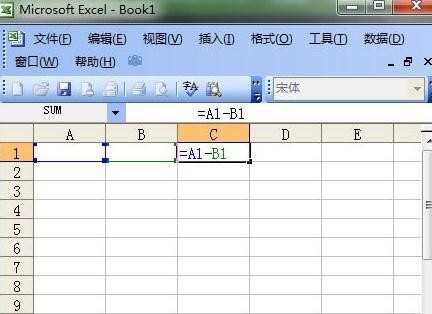
第二步:这个公式的意思就是说:A1-B1=C1,第一个单元格中的数字“减去”第二个单元格中的数字“等于”第三个单元格。不妨大家来试试,输入需要求差的数目;
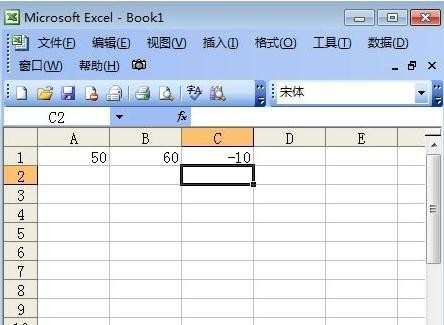
如图中,我在A1中输入50,在B1中输入了60,结果在C1中直接出现了答案:-10。
当然,大家也可以依次在第二排、第三排、四排等,单元格中输入更多需要求差的数字,得出更多的结果,如图;
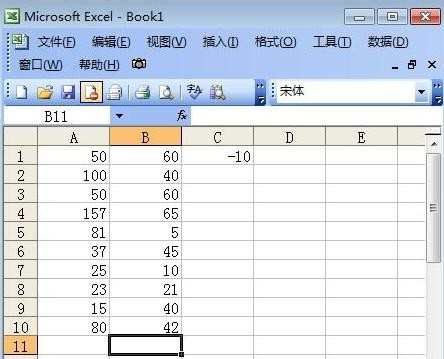
此时,还没离求差还少了一个步骤。大家先用鼠标单击选中C1单元格,然后当鼠标变成一个黑色十字架的时候,按住鼠标左键不放,往下拖;如下图
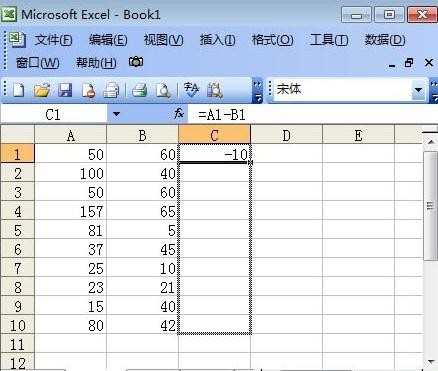
拖完后,放开鼠标你就可以看见所有的结果都会显示出来。
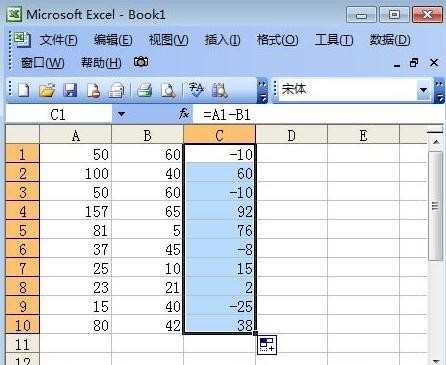
怎样?求差的结果是不是都出来了?简单吧!而且结果都是准确无误的。
Excel函数的相关文章:
1.怎么在excel中使用today函数
2.18个Excel最常用的公式运算技巧总结
3.excel怎么使用复合函数
4.excel函数公式大全下载 excel函数公式学习
5.Excel自动求平均值的函数公式
6.Excel函数教程
7.Excel中组合函数分别得到当前的年月日方法
8.怎么在excel中使用ln函数
9.怎么在excel中使用VALUE函数
10.EXCEL里怎么使用除法公式

Excel表格中求差函数公式怎么样使用?的评论条评论